Annonse
Et par uker før Microsoft slapp Windows 10-jubileumsoppdateringen i juli 2016, så vi på noen av operativsystemets funksjoner du trygt kan deaktivere 9 Windows 10-funksjoner du trygt kan deaktivereWindows 10 er fullpakket med funksjoner, men mange av dem er unødvendige. Slik beskriver du trygt beskjedne uønskede funksjoner fra Windows 10-systemet for en mer strømlinjeformet opplevelse. Les mer .
Med utgivelsen av Creators Update våren 2017, er det på tide å gå tilbake til emnet. Microsoft har introdusert en rekke nye funksjoner, innstillinger og apper, og sikting gjennom dem alle er en av første ting du bør gjøre Gjør dette etter at du har installert Windows 10 Creators-oppdateringenWindows 10 Creators Update oppdateres snart til en datamaskin i nærheten. Når du har oppgradert, går du gjennom disse innstillingene for å konfigurere nye alternativer og gjenopprette personverninnstillinger. Les mer når oppdateringen lander på maskinen din.
Enten du vil slå av de irriterende sikkerhetsvarslene i Windows App Store, forhindre at annonser dukker opp over systemet ditt, eller bare forbedre datamaskinens hastighet, har vi dekket deg. Fortsett å lese for å finne ut mer.
1. Microsoft-eksperimenter
Stadig flere teknologiselskaper ønsker å gjøre live-testing på systemet ditt mens du bruker det. Microsoft er en av dem.
Noen ganger gir livstestene noen ganger fordeler; får du tidlig tilgang til kule funksjoner som senere blir en del av den større publikasjonen. Andre ganger vet du kanskje ikke engang at de finner sted, og at de til og med kan ha en skadelig effekt på systemets ytelse. Heldigvis er eksperimentene lett å deaktivere Hvordan deaktivere Microsofts innstillingseksperimenter i Windows 10Microsofts nyeste stunt med Windows 10 eksperimenterer med enhetens innstillinger. Slik kan du stoppe dem fra å gjøre dette. Les mer .
Du kan enten bruke ShutUp10, en tredjeparts-app med en praktisk innstilling kalt Deaktiver gjennomføre eksperimenter med denne maskinen av Microsoft.
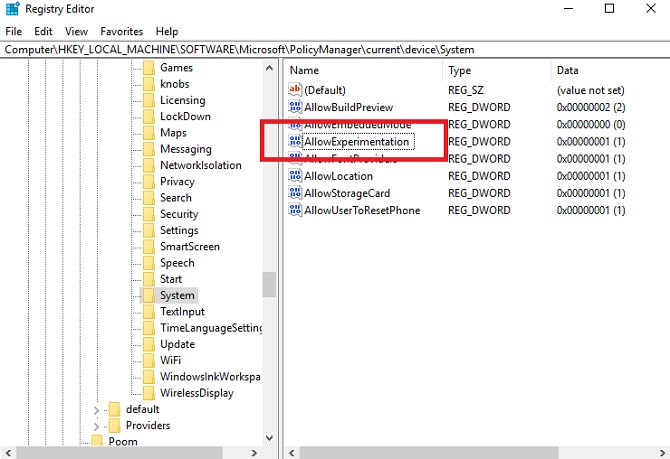
Alternativt kan du redigere Windows-registeret selv. Åpne Startmeny og type regedit. Navigere til HKEY_LOCAL_MACHINE \ SOFTWARE \ Microsoft \ PolicyManager \ strøm \ enhet \ System og angi Tillat eksperimentering nøkkelen til 0 å slå av alle eksperimenter.
2. Skjul Innstillinger-appen
Hvorfor vil du skjule Innstillinger-appen? Vel, hvis mange mennesker bruker datamaskinen din - spesielt barn - kan det være en utmerket måte å sørge for at de ikke roter noe og får maskinen til å fungere som den skal.
Instruksjonene ser kompliserte ut, men de er faktisk ganske greie. For å begynne, trykk på Windows-nøkkel og type gpedit.msc. Når redigeringsprogrammet for lokal gruppepolicy er lastet, kan du gå til Datakonfigurasjon> Administrative maler> Kontrollpanel> Innstillingssiden synlighet og dobbeltklikk.
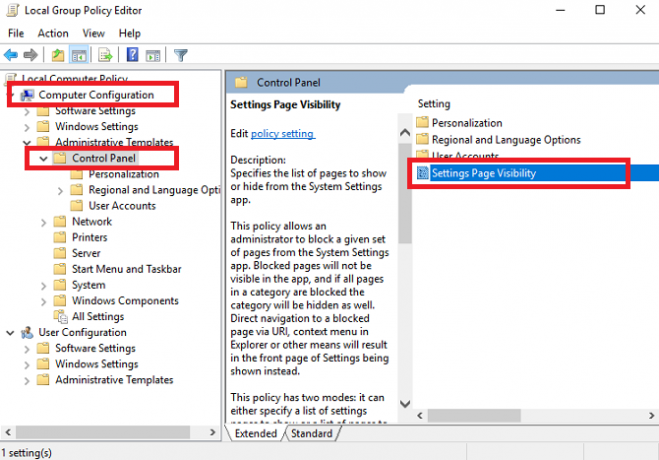
I neste vindu velger du aktivert i øverste venstre hjørne og skriv skjul: visning under Innstillinger Side synlighet. Til slutt, klikk Søke om.
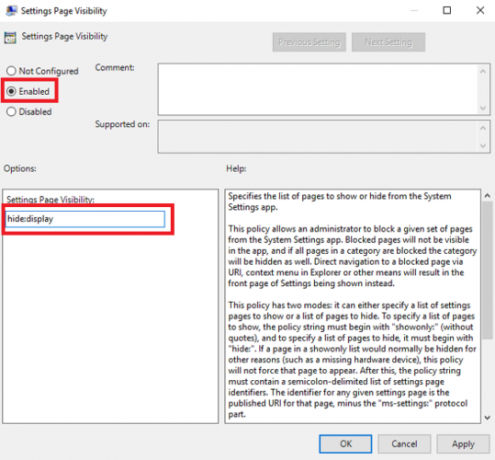
Hvis du vil slå den på igjen, kan du gå tilbake til Innstillinger Side synlighet vindu og velg Ikke konfigurert.
Merk: Siden denne justeringen er avhengig av Group Policy-redigereren, kan du bare gjøre det hvis du kjører Windows Professional. Alternativt kan du gjøre det installer Group Policy-redigereren manuelt Slik får du tilgang til Group Policy Editor, selv i Windows Hjem og Innstillinger du skal prøveGroup Policy er et kraftverktøy som lar deg få tilgang til avanserte systeminnstillinger. Vi viser deg hvordan du får tilgang til den eller konfigurerer den i Windows Home og 5 + kraftige gruppepolitikk for å starte opp. Les mer .
3. Windows Defender Security Center-varsler
Som en del av Creators Update opplyste Microsoft om en ny funksjon som heter Windows Defender Security Center.
Appen har som mål å forenkle prosessene for å overvåke enhetens helse, ytelse og sikkerhet. Det er fem underavsnitt: Virus- og trusselbeskyttelse, enhetsytelse og helse, brannmur- og nettverksbeskyttelse, App- og nettleserkontroll, og Familiealternativer.
Som en del av appen vil du se et varslingsikon i systemstatusfeltet. For mennesker som er kjent med sikkerhet og sikkerhet, er det irriterende. Det plager deg alltid å ta grep i tilsynelatende trivielle spørsmål.
Trykk på for å slå den av CTRL + ALT + Delete og gå til Oppgavebehandling> Oppstart. Til slutt, sett Windows Defender-varslingsikon til Funksjonshemmet.
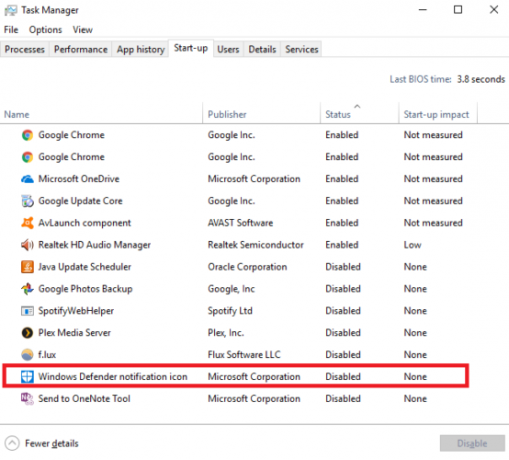
4. Tillat ikke-bekreftede apper
Har du noen gang ikke kunnet installere en app fordi den ikke er en "bekreftet app fra butikken"? Hvis du noen gang har sett skjermen nedenfor, vil du vite hva jeg mener.
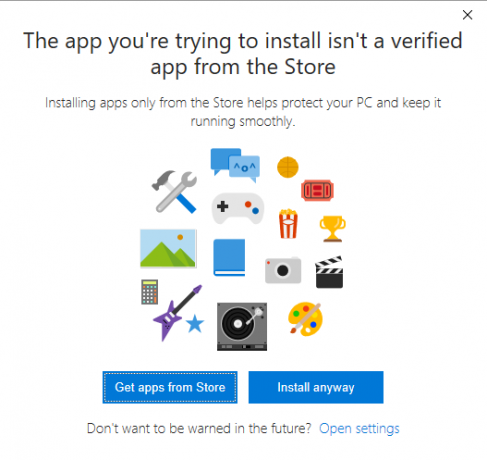
Igjen, det er lett å forhindre at denne skjermen trenger inn i arbeidsflyten. Gå til Start> Innstillinger> Apper> Apper og funksjoner. Det første alternativet i listen over innstillinger er Installere apper. I rullegardinmenyen velger du Tillat apper fra hvor som helst.
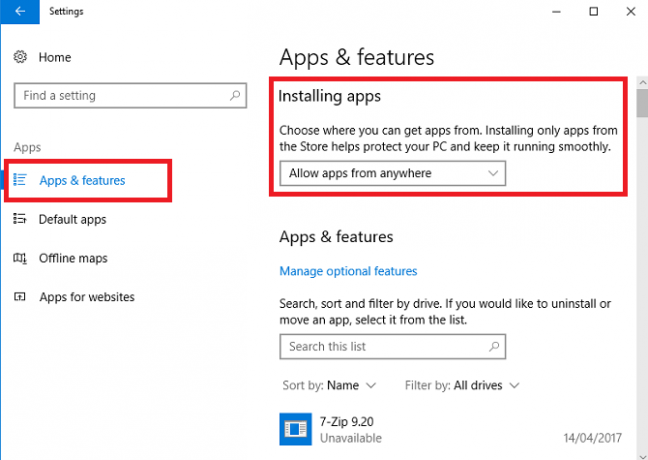
Advarsel: Deaktivering av denne funksjonen åpner deg potensielt for skadelig innhold. Hvis du ikke er trygg på evnen din til å finne en falsk app fra en legitim app, er det sannsynligvis best å velge Advarsel meg før du installerer apper utenfor butikken i stedet for Tillat apper fra hvor som helst.
5. File Explorer-annonser
Når du bruker Creators Update, vil du komme over flere steder hvor Microsoft har injisert annonser 5 steder å finne og deaktivere annonser i Windows 10Du bør ikke trenge å legge opp reklame i operativsystemet ditt. Windows 10 har noen få annonser og kampanjer. Vi viser deg hvor du finner og hvordan du kan bli kvitt dem. Les mer . Noen av dem har eksistert en stund, noen av dem er en ny del av operativsystemet.
Jeg kommer til å løpe gjennom tre av de mest synlige, og forklare hvordan du slår dem av. Førstemann, File Explorer-annonser Slik deaktiverer du annonser i Windows 10 File ExplorerWindows 10 har proppet flere annonser i operativsystemet enn noen versjon før. Nylig har du kanskje begynt å se annonser i File Explorer. Slik deaktiverer du dem. Les mer .
Annonsene er uten tvil den “Creator Update” -funksjonen som har fått mest kritikk fra Windows-samfunnet. Microsoft ønsker tydeligvis ikke at du kan fjerne dem enkelt; må du grave dypt inn i noen filinnstillinger for å slå dem av.
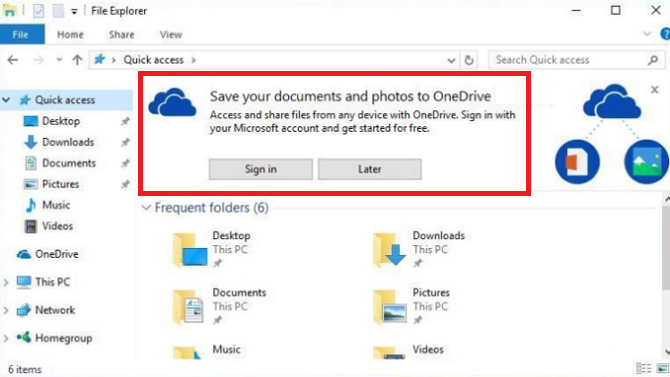
trykk Windows nøkkel, skriv Alternativer for filutforsker, og velg Utsikt fane. Bla nå ned til Vis varsler om synkroniseringsleverandører og sørg for at du har merket av for avmerkingsboksen. Klikk på Søke om når du er ferdig.
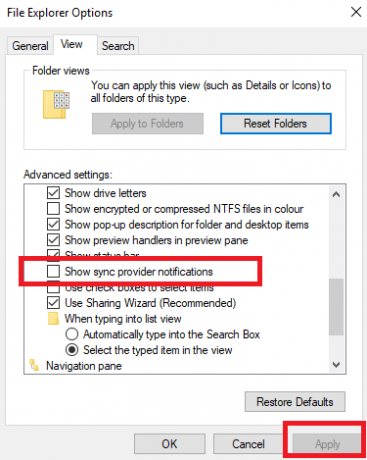
6. Windows Spotlight-annonser
Deretter Windows Spotlight-annonser. De er de fullskjermsannonsene du ser på låseskjermen.
De er ikke en ny funksjon i Creators Update. Vanligvis har de annonsert spill og annet Windows Store-innhold, selv om noen brukere rapporterer at omfanget er utvidet i den siste versjonen av operativsystemet.
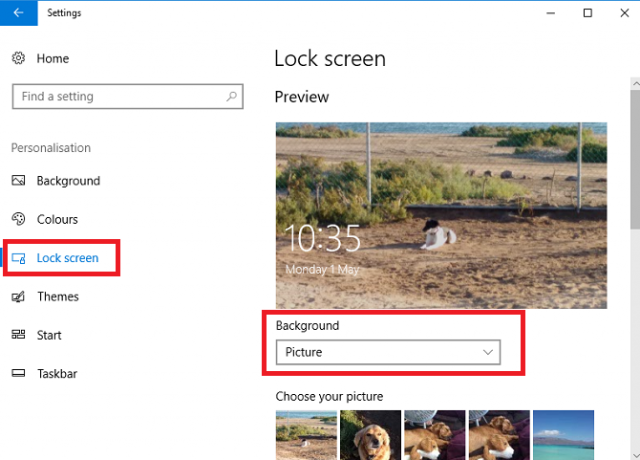
For å bli kvitt dem, fyr opp innstillinger app og følg med Personalisering> Lås skjerm. Sørg for i rullegardinmenyen under forhåndsvisningsvinduet Windows Spotlight er ikke valgt. Velg enten Bilde eller Lysbildefremvisning i stedet.
7. Foreslåtte apper
Den endelige annonsetypen du bør deaktivere er “Foreslåtte apper”. Du vil se dem dukke opp i både Start-menyen og i Del-dialogboksen. Del-dialogannonsene er nye for Creators Update.
Dessverre er innstillingene for å deaktivere de to versjonene av annonsene to separate steder. Som sagt, Microsoft egentlig vil ikke at du skal slå av disse!
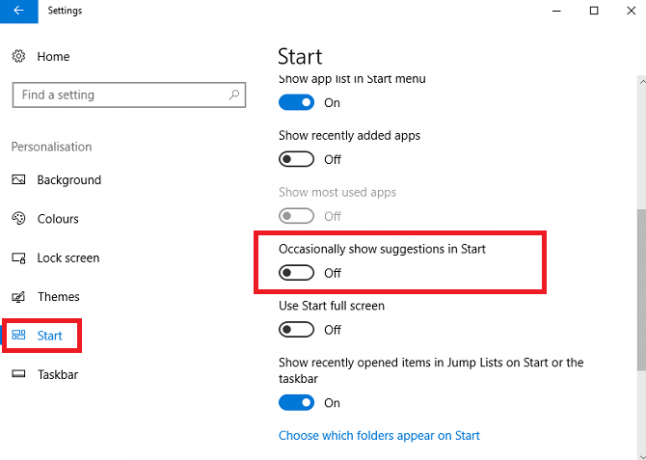
Gå til for å bli kvitt forslagene til startmenyen Start> Innstillinger> Personalisering> Start og bla nedover. Finn innstillingen som heter Vis av og til forslag i start og skyv vippet til Av stilling.
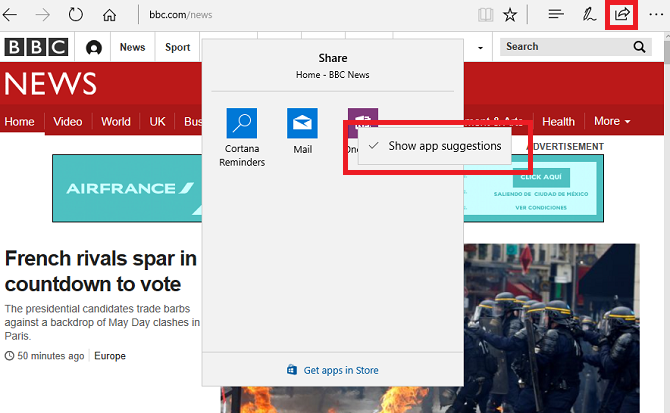
For å fjerne forslag fra Del-menyen, må du klikke på Dele knappen hvor som helst i operativsystemet. Når du ser på delevinduet, Høyreklikk på en av de eksisterende appene og fjern merket for Vis appforslag. I skrivende stund er det ingen måte å deaktivere appene fra fra Innstillinger-appen.
8. Hjemmegruppe
Jeg har tidligere forklart hvorfor slå av HomeGroup Hvordan deaktivere og fjerne HomeGroup for WindowsDeaktivering av HomeGroup forbedrer ikke bare ytelsen til Windows, det kan også øke hastigheten på nettverkstilkoblingen dramatisk. Vi viser deg hvordan det gjøres. Les mer er lurt. Det kan øke hastigheten på systemet og nettverket ditt, og fjerne unødvendig rot fra menyene og kontekstmenyene.
Trinn-for-trinn-instruksjonene er utenfor omfanget av dette stykket, men hvis du vil deaktivere funksjonen, sjekk ut guide i full lengde (se lenke over) som forklarer prosessen.
9. Slå av den interne mikrofonen
Mikrofoner og webkameraer er et sikkerhetssvak punkt Datamaskinens mikrofon er en personvernbekymring - her er grunnenHva om personvernet ditt ble invadert uten din viten? Det er mange grunner til at du bør deaktivere eller dekke webkameraet, men hvilken risiko utgjør datamaskinens innebygde mikrofon? Les mer - Jeg har dekket noen av sårbarhetene deres i en artikkel andre steder på nettstedet.
Hvis du vil ta skritt for å beskytte deg selv, kan du gjøre det slå av den interne mikrofonen Slik slår du av mikrofonen i Windows 10 på 5 sekunderTenk deg hvem som kunne hørt på mikrofonen din akkurat nå. Eksterne mikrofoner kan slås av, men hva om du er på en bærbar datamaskin? Slik deaktiverer du det for godt. Les mer . Så lenge du har fått en ekstern enhet du kan bruke når du bruker Skype eller blir innkalt til en videokonferanse, skal det ikke påvirke den daglige produktiviteten.
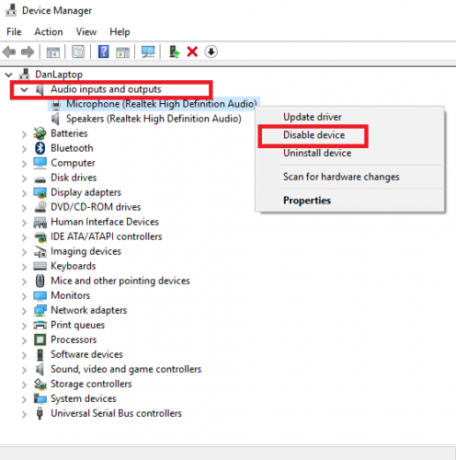
Trykk på for å slå den av Windows nøkkel og type Enhetsbehandling. Utvid alternativene nedenfor Lydinnganger og -utgang, deretter Høyreklikk på mikrofonen din og velg Deaktiver enhet.
10. Game DVR
Windows 10 er et massivt oppgradere på Windows 8 fra et spillers perspektiv Windows 10 er for spillere: 6 funksjoner du vil elskeDu vil bruke Windows 10 til spill! Enten det strømmer Xbox One-spillene dine til PCen din, bruker Xbox-appen, eller koser deg med høy ytelse med DirectX 12, forbedrer Windows 10 ... Les mer . En av de beste funksjonene det er introdusert er en DVR-funksjon. Den lar deg spille inn spillet ditt, slik at du kan dele prestasjonene dine med andre brukere.
Men det er et problem - DVR kan påvirke FPS-hastigheten din betydelig, selv om du ikke bruker den.
Du kan slå den av i Xbox-appen. Åpne appen og gå til Innstillinger> Game DVR. Skyv vippa under Ta opp spillklipp og skjermbilder ved hjelp av Game DVR til Av.
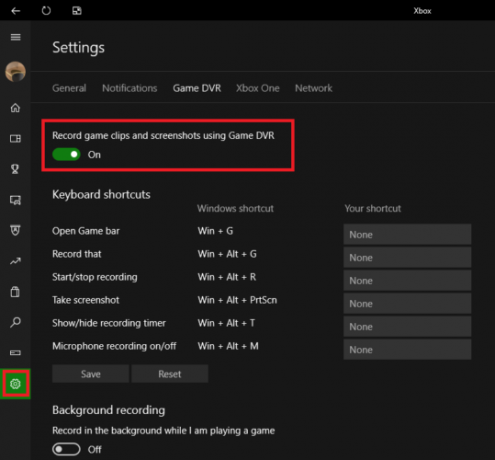
Hvis du vil ha en mer permanent løsning, kan du også gjøre det deaktiver DVR ved hjelp av en registeroppdatering Fix Low Game FPS i Windows 10 ved å deaktivere denne funksjonenDet er en ny funksjon i Windows 10 som kan ha en betydelig innvirkning på spillytelsen. Slik deaktiverer du det. Les mer .
Hvilke innstillinger og funksjoner har du deaktivert?
Jeg har vist deg 10 funksjoner og innstillinger du kan deaktivere i Windows 10 Creators Update. Når de kombineres, vil de føre til en raskere og morsommere brukeropplevelse.
Jeg vil gjerne vite hva du vil legge til denne listen. Hvilke innstillinger deaktiverer du som en selvfølge?
Du kan legge igjen alle tips og forslag i kommentarene nedenfor. Hvis du synes at denne artikkelen er nyttig, kan du dele den med vennene dine.
Bildetillegg: Marcus_Hofmann / Shutterstock
Dan er en britisk utvandret bosatt i Mexico. Han er administrerende redaktør for MUOs søsterside, Blocks Decoded. På forskjellige tidspunkter har han vært sosial redaktør, kreativ redaktør og finansredaktør for MUO. Du kan finne ham streife rundt på showet på CES i Las Vegas hvert år (PR-folk, nå ut!), Og han gjør mange sider bak kulissene...